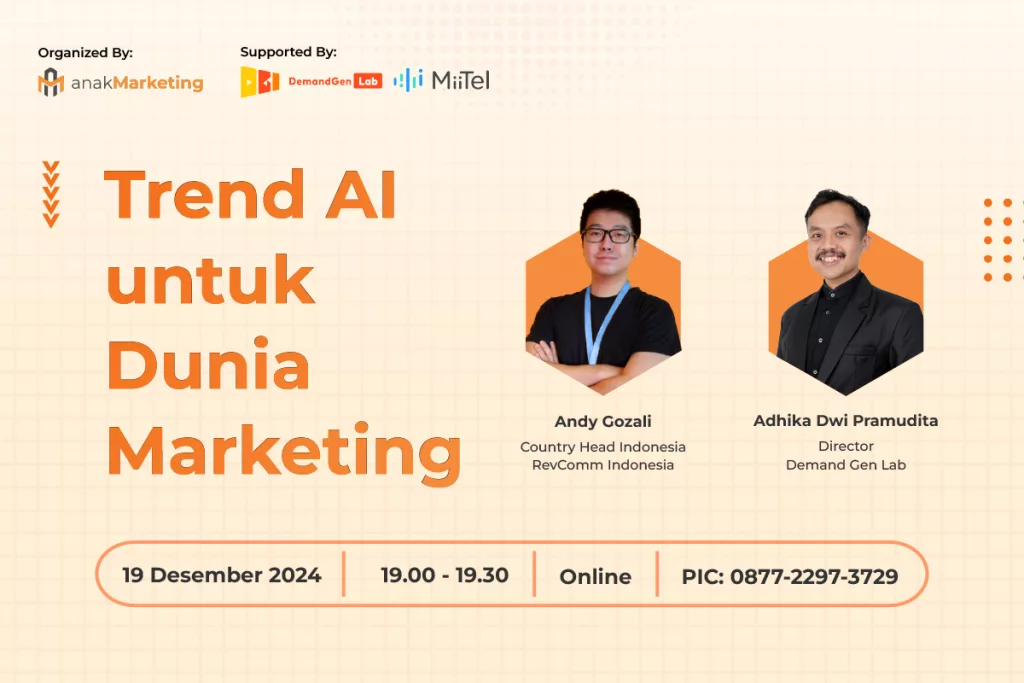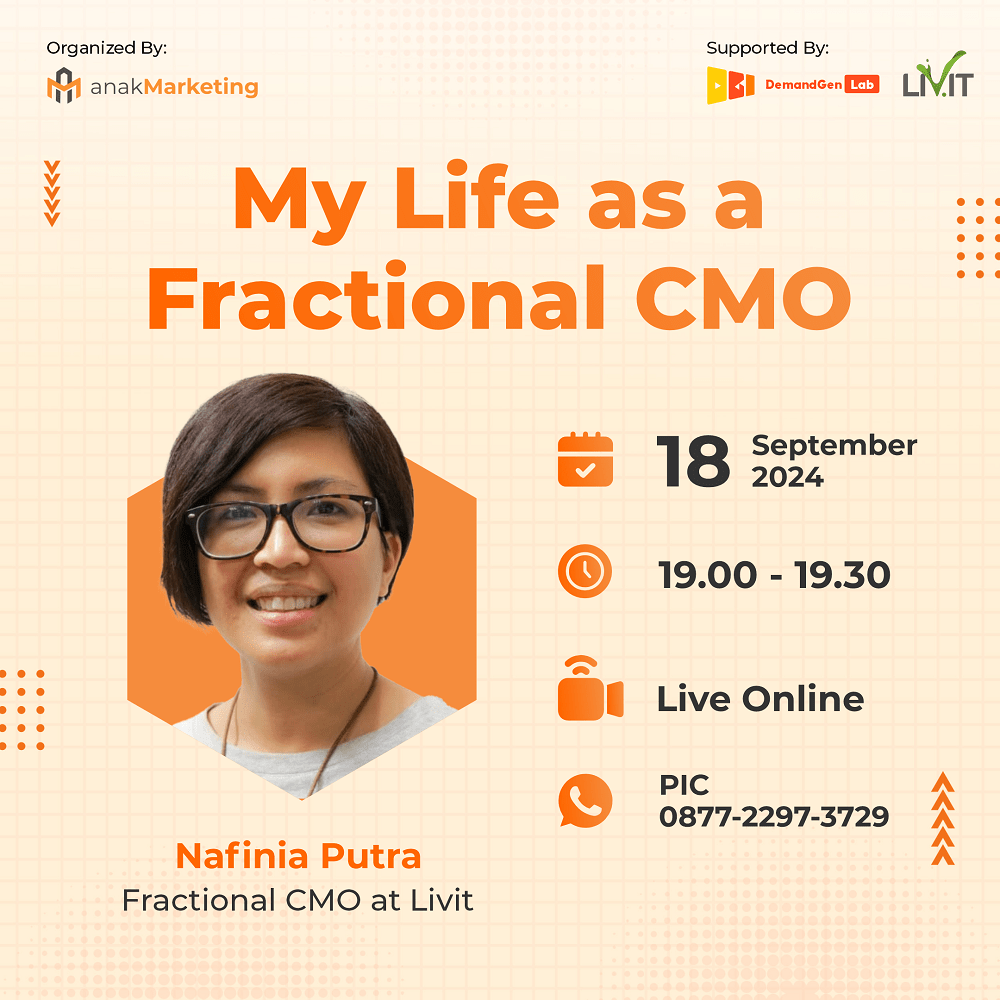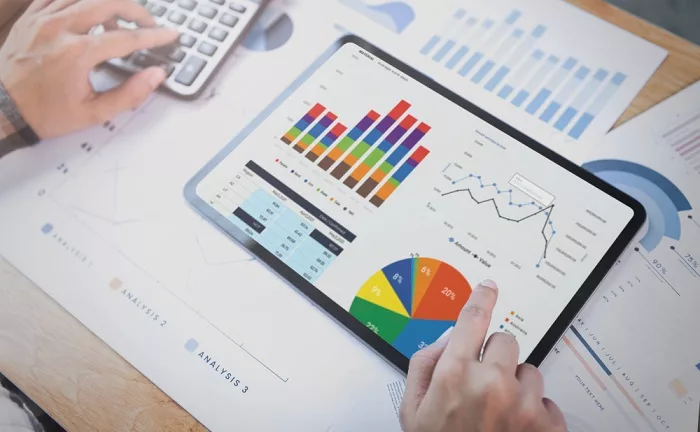
Google Data Studio adalah tools berbasis cloud gratis yang disediakan oleh Google. Fungsi utamanya adalah untuk memvisualisasikan data sehingga data yang rumit bisa lebih mudah untuk dimengerti. Keberadaan layanan ini bisa menjadi sebuah solusi bagi Anda yang membutuhkan platform yang memungkinkan pengolahan data dari satu sumber yang terpusat.
Tak sampai di situ saja, Google Data Studio juga menawarkan banyak template laporan, overviews, website, dan insight untuk mempermudah Anda dalam menyusun laporan. Platform ini juga bisa digunakan secara kolaboratif dengan rekan kerja, sehingga semakin memudahkan alur pekerjaan Anda. Lalu, bagaimana cara menggunakan Google Data Studio untuk pemula?
Berbagai kegunaan Google Data Studio
Sebelum mengetahui cara menggunakan Google Data Studio, Anda perlu memahami beragam kegunaan platform ini untuk Anda. Meski terkenal dengan kemampuan visualisasi datanya, tools ini nyatanya memiliki fungsi lain yang tak kalah menarik.
1. Sharing data
Mirip dengan aplikasi Google lainnya, seperti Google Docs, Google Sheets, atau Google Slide, aplikasi satu ini juga bisa digunakan untuk berkolaborasi secara real-time. Artinya, pengguna dapat bekerja secara bersamaan pada dashboard atau database yang sama.
Dengan fungsi sharing data, Anda bisa menyematkan konten atau artikel ke dalam halaman atau sumber lain, mengundang rekan kerja untuk melihat dan mengedit dokumen, dan mengirim email yang sudah terjadwal.
2. Visualisasi data
Ketika data berupa angka dalam jumlah yang banyak disajikan tanpa visual yang menarik, akan ada banyak orang yang mungkin tidak mengerti maksud dari data tersebut. Namun, dengan bantuan visualisasi yang menarik, data rumit bisa lebih mudah dimengerti. Inilah salah satu fungsi Google Data Studio.
Dengan Google Data Studio, Anda bisa membuat visualisasi data seperti grafik bari, garis, atau lingkaran. Tak hanya itu, Anda juga bisa membuat peta geografik, tabel pivot, tabel data paginasi, dan grafik bubble dan area.
Dalam proses visualisasi data, Anda akan bertemu dengan berbagai macam tools yang bisa membantu Anda membuat visual data yang kaya akan informasi. Beberapa tools tersebut adalah sebagai berikut:
- Links, yaitu alat yang memungkinkan Anda untuk memasukkan hyperlink pada gambar atau teks.
- Interactive controls, merupakan alat untuk filter tanggal atau rentang data. Tools ini bisa menentukan bagaimana pengguna lain mengedit, mengakses, dan share konten di dashboard.
- Personalization options, yaitu tools yang memungkinkan Anda untuk mengubah tema dan warna laporan atau dashboard sesuai dengan keinginan Anda.
- Annotations, berfungsi untuk membantu Anda memberi informasi tambahan pada konten seperti teks atau gambar.
3. Transformasi data
Kegunaan Google Data Studio lainnya adalah mengolah data menjadi informasi yang lebih mudah untuk dipahami. Dilengkapi pula dengan fitur “Explorer”, Anda dimungkinkan untuk memanipulasi data-data yang sudah dikumpulkan menggunakan filter, rumus, dan lain-lain.
4. Integrasi data
Fungsi lainnya yang tak kalah penting adalah kemampuan untuk mengintegrasi data. Google Data Studio mengizinkan pengguna untuk menghubungkan dan mengimpor data dari berbagai sumber tanpa perlu memasukkan bahasa pemrograman atau coding.
Tak hanya bisa memasukkan data dari produk Google seperti Google Analytics, Sheets, Docs, atau produk lainnya, tetapi Google Data Studio juga menerima data dari berbagai platform media sosial dan flat files.
Panduan dasar menggunakan Google Data Studio
Setelah mengetahui apa saja yang bisa dilakukan dengan Google Data Studio, saatnya Anda mengetahui bagaimana cara menggunakannya. Sebenarnya cukup mudah. Anda perlu mengakses Google Data Studio dengan akun Google. Kemudian, ikuti sesuai dengan informasi di bawah ini.
1. Kumpulkan data Anda
Setelah mengakses Google Data Studio, langkah pertama yang perlu dilakukan adalah mengumpulkan data. Tempatkan seluruh sumber data yang ingin Anda tampilkan di dashboard pada satu sumber, seperti Google BigQuery. Ini akan mempermudah koneksi pada laporan nantinya.
Jika Anda berkolaborasi dengan pengguna lain, Anda bisa mempertimbangkan untuk menghubungkan dataset satu per satu sehingga Anda bisa membagikan akses sumber data kepada rekan kerja.
2. Koneksikan data
Kemudian, Anda bisa mulai memvisualisasikan data pada report. Tapi, sebelumnya Anda harus menghubungkan sumber data dan mengimpor informasi dari setiap sumber. Cara mengoneksikan sumber data pada laporan adalah dengan pergi ke menu utama, pilih “Create” pada sisi kiri halaman dan klik “Data Sources”. Setelah itu, pilih ikon “+” di pojok kiri atas. Kemudian, pilihlah sumber data yang ingin Anda visualisasikan, lalu klik “Allow” ketika Google meminta izin akses data. Pilih dokumen, proyek, dan akun yang Anda gunakan, lalu klik “Connect” pada pojok kanan atas halaman. Jika ada sumber data lain yang ingin Anda tambahkan, ulangi langkah-langkah tersebut.
Bagi Anda yang masih pemula, Anda bisa membuka report kosong dan pergi ke sidebar sebelah kanan yang menampilkan sample sumber data. Anda bisa berlatih dan bereksperimen dengan sample tersebut.
3. Buat laporan
Setelah data terkoneksi, tentukan tipe informasi seperti apa yang ingin Anda tampilkan pada dashboard. Anda perlu memikirkan informasi yang paling penting untuk dipresentasikan kepada orang lain. Kemudian, mulailah dengan memasukkan bagan, grafik, rentang tanggal, atau elemen visual yang menggambarkan data lainnya. Untuk membuat tampilan lebih menarik, Anda bisa mengubah skema warna pada bagan dan grafik.
Ketika membuat laporan, Anda akan menemukan beberapa menu untuk mendukung personalisasi laporan. Beberapa di antaranya adalah add a page untuk menambah halaman pada laporan, selection mode untuk memilih bagan atau elemen lain dan melihat tab konfigurasinya, URL embed untuk menyematkan video, gambar, atau elemen lainnya pada dashboard, dan masih banyak menu lainnya.
4. Manfaatkan template yang tersedia
Google Data Studio adalah aplikasi yang sangat mudah digunakan. Bahkan, ketika Anda masih bingung bagaimana memulai membuat laporan di Google Data Studio, Anda bisa memanfaatkan template yang sudah disediakan. Ada banyak jenis template yang dibuat Google Data Studio. Beberapa di antaranya adalah Paid Channel Mix Report yang bisa dipakai untuk memahami kinerja iklan di LinkedIn, Twitter, Facebook, dan lain-lain. Ada pula Website Technical Performance Indicator untuk mendapat overview tentang performa web secara real-time. Template-template tersebut bisa Anda temukan di bagian “Marketing Templates”
5. Buat tema layout laporan
Untuk mempercantik laporan yang akan dipresentasikan kepada klien atau atasan, Anda bisa menggunakan opsi “Layout and theme” di bagian toolbar. Dua tema yang disediakan adalah simple dan simple dark. Namun, Anda bisa membuat tema sendiri dengan klik “Customize” di bagian “Theme”. Dengan begitu, Anda bisa menyesuaikan tampilan laporan dengan gaya brand atau preferensi pribadi Anda.
Bisa dibilang bahwa Google Data Studio adalah tools wajib untuk Anda yang sering bermain dengan data. Aplikasi Google satu ini akan membantu pemrosesan data, mulai dari mengintegrasikan berbagai sumber data hingga mengolahnya ke dalam visual yang menarik dan mudah dipahami. Dengan begitu, Anda bisa mempermudah pekerjaan sendiri, sekaligus memberikan hasil terbaik untuk orang lain.